Brasero ist eine einfache, aber leistungsstarke Anwendung zum Brennen von Datenträgern, die für die GNOME-Desktopumgebung entwickelt wurde. Sie ist ideal für Benutzer, die Audio-CDs, Datenträger und Video-DVDs erstellen oder Datenträger kopieren und ISO-Images erstellen und brennen müssen. Brasero unterstützt eine breite Palette von Datenträgerformaten und bietet Funktionen wie Dateiintegritätsprüfungen, Erstellen von Datenträgerimages und die Möglichkeit, Projekte vor dem Brennen in der Vorschau anzuzeigen. Damit ist es ein zuverlässiges Tool für alle Ihre Anforderungen beim Brennen von Datenträgern.
Unter Ubuntu 24.04, 22.04 oder 20.04 kann Brasero einfach über das Ubuntu-Standardrepository installiert werden. Diese Methode bietet eine stabile und unkomplizierte Installation und stellt sicher, dass Sie Zugriff auf die neueste im Repository verfügbare Version von Brasero haben. Diese Anleitung zeigt Ihnen, wie Sie Brasero über das Befehlszeilenterminal installieren.
Aktualisieren Sie das Ubuntu-System vor der Brasero-Installation
Stellen Sie sicher, dass Sie zuerst Ihr System aktualisieren, um Installationsprobleme zu vermeiden und die Sicherheit zu erhöhen. Öffnen Sie dazu Ihr Terminal und geben Sie den folgenden Befehl ein:
sudo apt update && sudo apt upgradeInstallieren Sie Brasero über den APT-Befehl
Brasero ist im Ubuntu-Repository verfügbar, sodass die Installation ein Kinderspiel ist. Um das Brennprogramm zu installieren, geben Sie den folgenden Befehl ein:
sudo apt install braseroStarten Sie Brasero über CLI-Befehl oder GUI-Pfad
Nach erfolgreicher Installation können Sie Brasero auf verschiedene Arten starten.
CLI-Methode zum Starten von Brasero
Um Brasero vom Terminal aus zu starten, öffnen Sie Ihr Terminal und geben Sie den folgenden Befehl ein:
braseroDrücken Sie anschließend die Eingabetaste und das Programm wird gestartet.
GUI-Methode zum Starten von Brasero
Um Brasero über Ihr Anwendungsmenü zu starten, folgen Sie diesen Schritten:
- Klicken Sie oben links auf Ihrem Desktop auf die Schaltfläche „Aktivitäten“.
- Geben Sie „Anwendungen anzeigen“ in die Suchleiste ein und klicken Sie auf das entsprechende Symbol.
- Klicken Sie in der Anwendungsliste auf „Brasero“, um es zu starten.
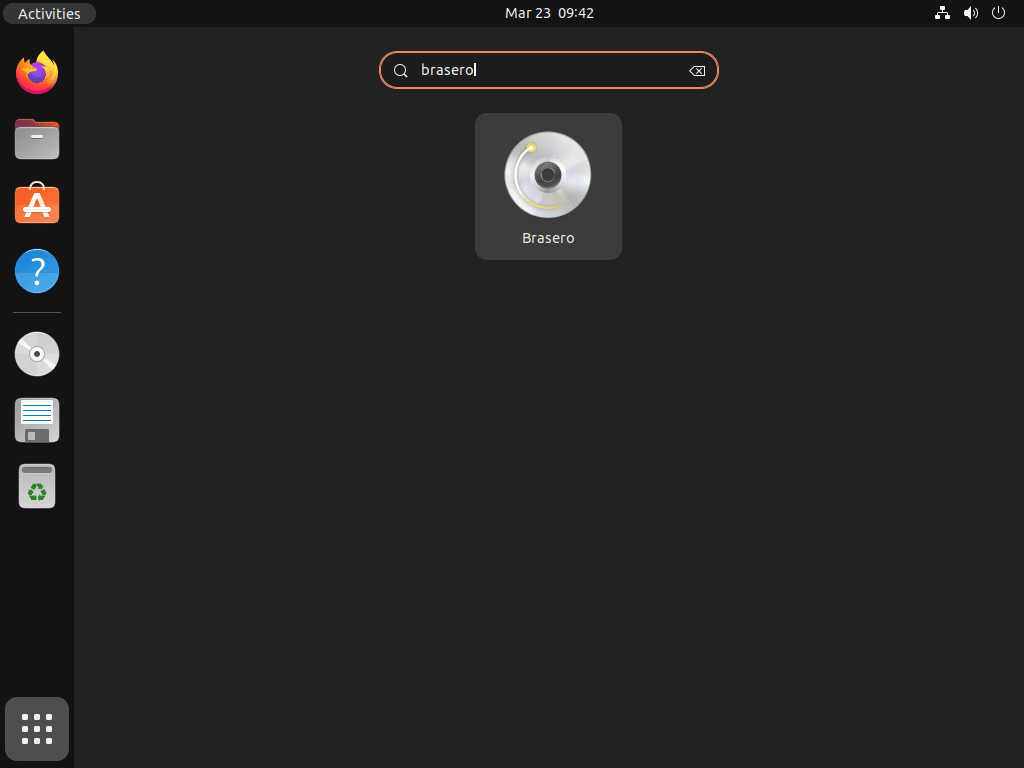
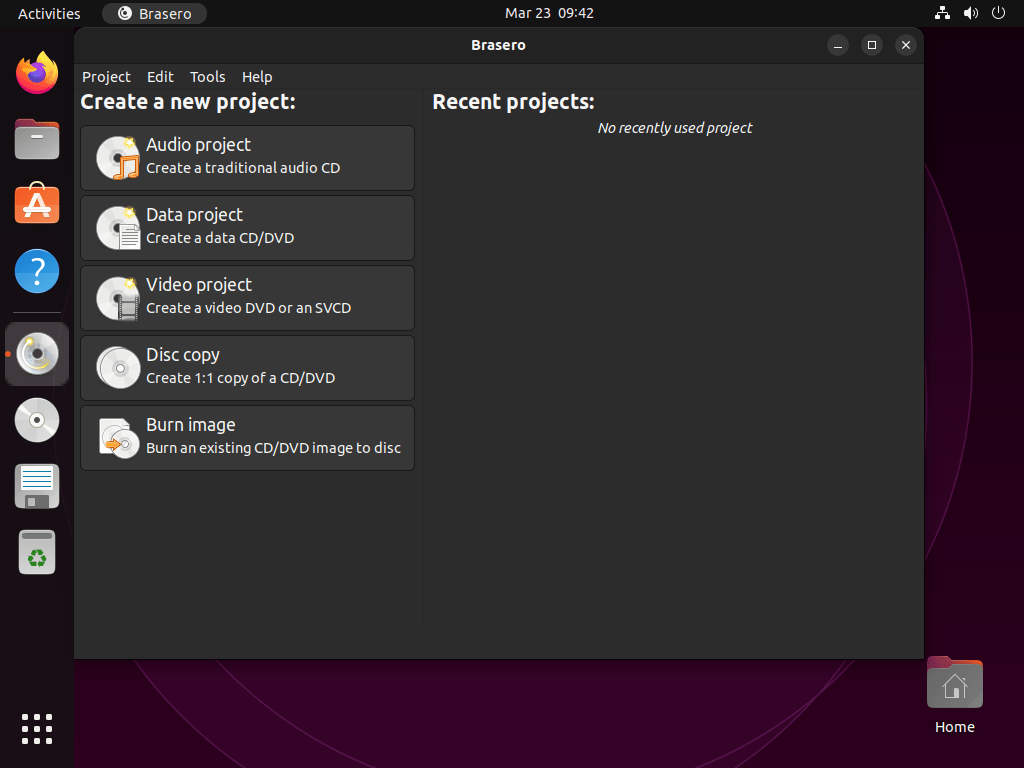
Zusätzliche Brasero-Befehle
Brasero aktualisieren
Aktualisieren Sie Brasero mit Ihren Standardsystemupdates. Befolgen Sie bei entsprechender Aufforderung die Anweisungen zum Installieren aller verfügbaren Updates.
Alternativ können Sie den folgenden Befehl in Ihrem Terminal verwenden, um nach Updates zu suchen:
sudo apt upgrade && sudo apt upgradeDadurch werden alle Pakete, einschließlich Brasero, auf die neueste Version aktualisiert, sofern ein Update verfügbar ist.
Kohlenbecken entfernen
Wenn Sie Brasero nicht mehr benötigen, können Sie es je nach Installationsmethode problemlos mit einem der folgenden Befehle entfernen:
sudo apt remove braseroDadurch wird Brasero einschließlich aller installierten Konfigurationsdateien und Abhängigkeiten von Ihrem System entfernt.
Abschluss
Wenn Sie Brasero auf Ihrem Ubuntu-System installiert haben, verfügen Sie über ein benutzerfreundliches und effizientes Tool zur Verwaltung aller Ihrer Brennaufgaben. Die Installation über das Ubuntu-Standardrepository gewährleistet eine problemlose Einrichtung und Zugriff auf die neueste stabile Version der Ubuntu-Community. Regelmäßige Updates über das Repository halten Ihre Brasero-Installation auf dem neuesten Stand, sodass Sie unter Ubuntu problemlos Discs erstellen und verwalten können.

